Получаете ли вы эти расширения Chrome, установленные сообщением администратора в веб-браузере Google Chrome? Это не вина свободного и с открытым исходным кодом выключите расширение Lights Chrome. Существует 2 рода ситуаций, вы получите это сообщение.
- Если компьютерный ноутбук от компании, где вы работаете (работа, школа, университет). Затем этот компьютер имеет доступ к собственной частной сети (или даже VPN), чтобы связаться с бизнесом или школьными ресурсами (ссылка на инструменты стажера или библиотеку). И ИТ-персонал может настроить и заблокировать определенные части Интернета, чтобы сохранить работодателя ориентированных. Например, ИТ-персонал может заблокировать доступ к YouTube или другому сервису потокового видео. Затем вы можете увидеть это сообщение, что веб-браузер управляется администратором. И в этой ситуации, это безопасно для пользователя этого ноутбука компьютера.
- Другая ситуация заключается в том, что вы установили некоторые плохие программы из Интернета, такие как курсор смены, флэш-загрузщик, загрузитель видео и т.д. Это манипулирует настройками веб-браузера. И заставить установить расширения Chrome вы не хотите.
Примечание: Вполне возможно, что ваша школа, университет и компании используют расширение браузера Turn Off the Lights, чтобы получить лучший веб-опыт в Google Chrome. Пожалуйста, обратитесь в ИТ-отдел для получения дополнительной информации.
Но похоже, что вы можете иметь нежелательное программное обеспечение на вашем компьютере, который внесли изменения в настройки компьютера. При попытке удалить расширение Chrome на странице расширений Chrome вы увидите, что его сообщение «Это расширение управляется и не может быть удалено или отключено» или «Установлено корпоративной политикой» или «Установлено вашим администратором» или «Управляется вашей организацией». Таким образом, политика Chrome вынуждена держать это расширение Chrome в вашем веб-браузере Chrome. Вот решение о том, как избавиться от расширений Chrome, установленных администратором.
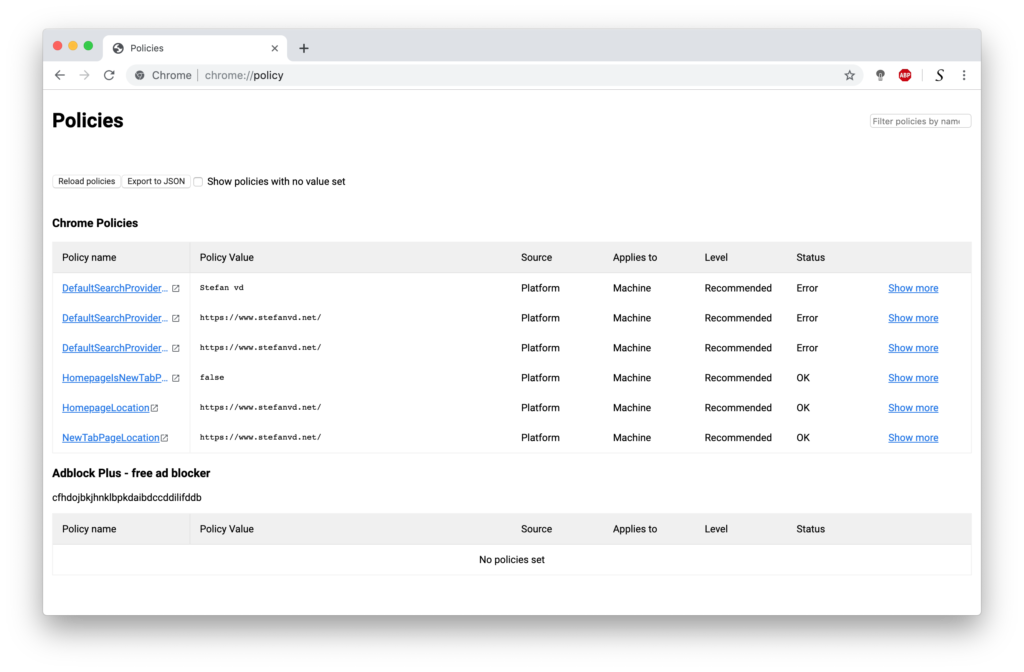
Бесплатное программное обеспечение с открытым исходным кодом для удаления расширений Chrome, установленных администратором
Решение для пользователей Mac
Вот некоторые шаги, которые могут помочь решить проблему о расширениях Chrome, установленных администратором:
- Откройте свои системные предпочтения — > профилей и убедитесь, что в списке таблиц нет профилей. Если вы видите один (или больше, чем элементы), чем удалить все эти профили
- Скачать Chrome политики Remover для Mac
- Закрыть все открытые окна Chrome
- Распаковать файл, который вы только что скачали
- Двойное нажатие на кнопку «Chrome-Policy-Remover-for-Mac»
Чем сейчас перезапустить Chrome и проблема должна быть решена. Если нет, возможно, потребуется перезапустить Mac.
Решение для пользователей Windows
И это шаги, чтобы решить эту проблему, что chrome расширения, установленные администратором:
- Загрузите удаление политики Chrome. Если вы видите сообщение о том, что тип файла может нанести вред вашему компьютеру, нажмите
- Нажмите правой кнопкой мыши и выберите Run в качестве администратора
- Нажмите Да на запрос подтверждения и позвольте процессу завершить
Таким образом, вы можете удалить и удалить любые установленные расширения Chrome.
- Нажмите на меню Chrome ⋮ на панели инструментов браузера
- Нажмите на пункт меню Больше инструментов
- Выберите расширения
- Нажмите значок мусорного бака расширением, который вы хотите полностью удалить
- Диалог подтверждения появляется, нажмите Удалить
Заключение
Мы надеемся, что этот ответ на один из ваших вопросов о расширениях Chrome, установленных администратором вопрос:
- Как удалить организацию из хрома Mac
- Удалить расширение, установленное корпоративной политикой
- Как избавиться от хромированных расширений по корпоративной политике
Если вы считаете полезным, чтобы ваш экран вернуться к нормальной жизни, то вы можете поделиться ссылкой на Facebook или поделиться ссылкой на Twitter. Таким образом, ваша семья, друзья или колледжи могут знать об этой удобной странице чаевых.
Примечание: Полезный один клик Chrome политики Remover для Mac создается Стефан Ван Дамм, который также является разработчиком выключить свет браузера расширения. В результате, это поможет вам получить лучший веб-опыт в вашем веб-браузере Chrome. Для получения последней информации, вы можете перейти на эту страницу chrome политики Remover проекта.
Did you find technical, factual or grammatical errors on the Turn Off the Lights website?
You can report a technical problem using the Turn Off the Lights online technical error feedback form.